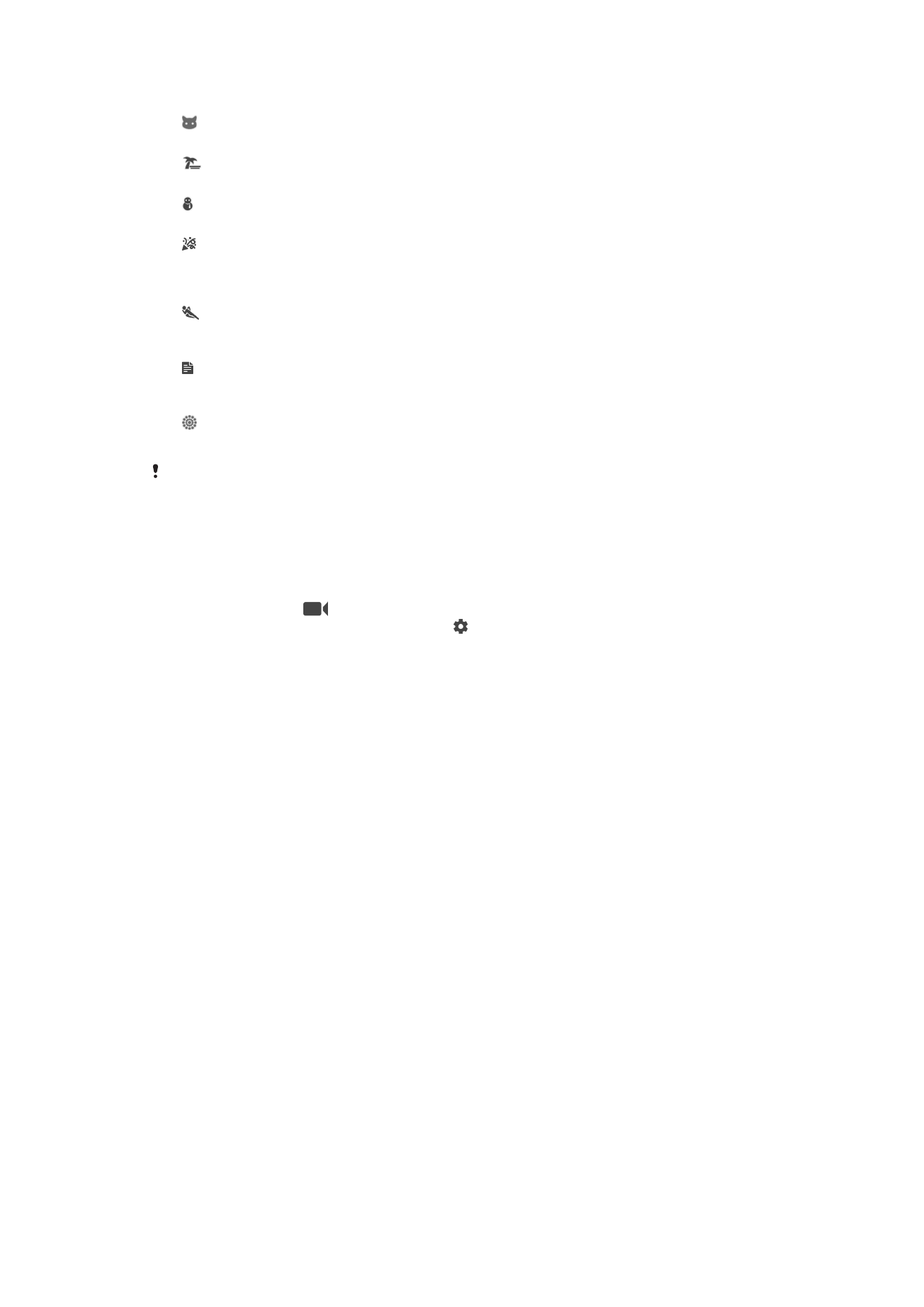
Paràmetres de la càmera de vídeo
Per ajustar els paràmetres de la càmera de vídeo
1
Activeu la càmera.
2
Passeu el dit per a
.
3
Per mostrar els paràmetres, puntegeu en .
4
Seleccioneu el paràmetre que voleu ajustar i a continuació feu els canvis que
vulgueu.
Descripció general dels paràmetres de la càmera de vídeo
Resolució de vídeo
Ajusteu la resolució del vídeo a formats diferents.
HD complet (30 fps)
1920×1080(16:9)
Format HD completa (alta definició completa) amb una relació d'aspecte de 30 fps i 16:9.
HD complet (60 fps)
1920×1080(16:9)
Format HD completa (alta definició completa) amb una relació d'aspecte de 60 fps i 16:9.
HD
1280×720(16:9)
Format HD (alta definició) amb una relació d'aspecte de 16:9.
VGA
640×480(4:3)
Format VGA amb una relació d'aspecte de 4:3.
MMS
Permet gravar vídeos per enviar-los com a missatges multimèdia. El temps de gravació d’aquest format de
vídeo és limitat perquè els fitxers de vídeo càpiguen en un missatge multimèdia.
Temporitzador
Amb el temporitzador automàtic podeu gravar un vídeo sense agafar el dispositiu.
Utilitzeu-lo per gravar vídeos de grups on tots puguen eixir. També podeu utilitzar-lo per
assegurar-vos que la càmera estiga en una posició fixa quan es grave el vídeo.
112
Aquesta és una versió d'Internet d'aquesta publicació. © Imprimiu només per a ús privat.
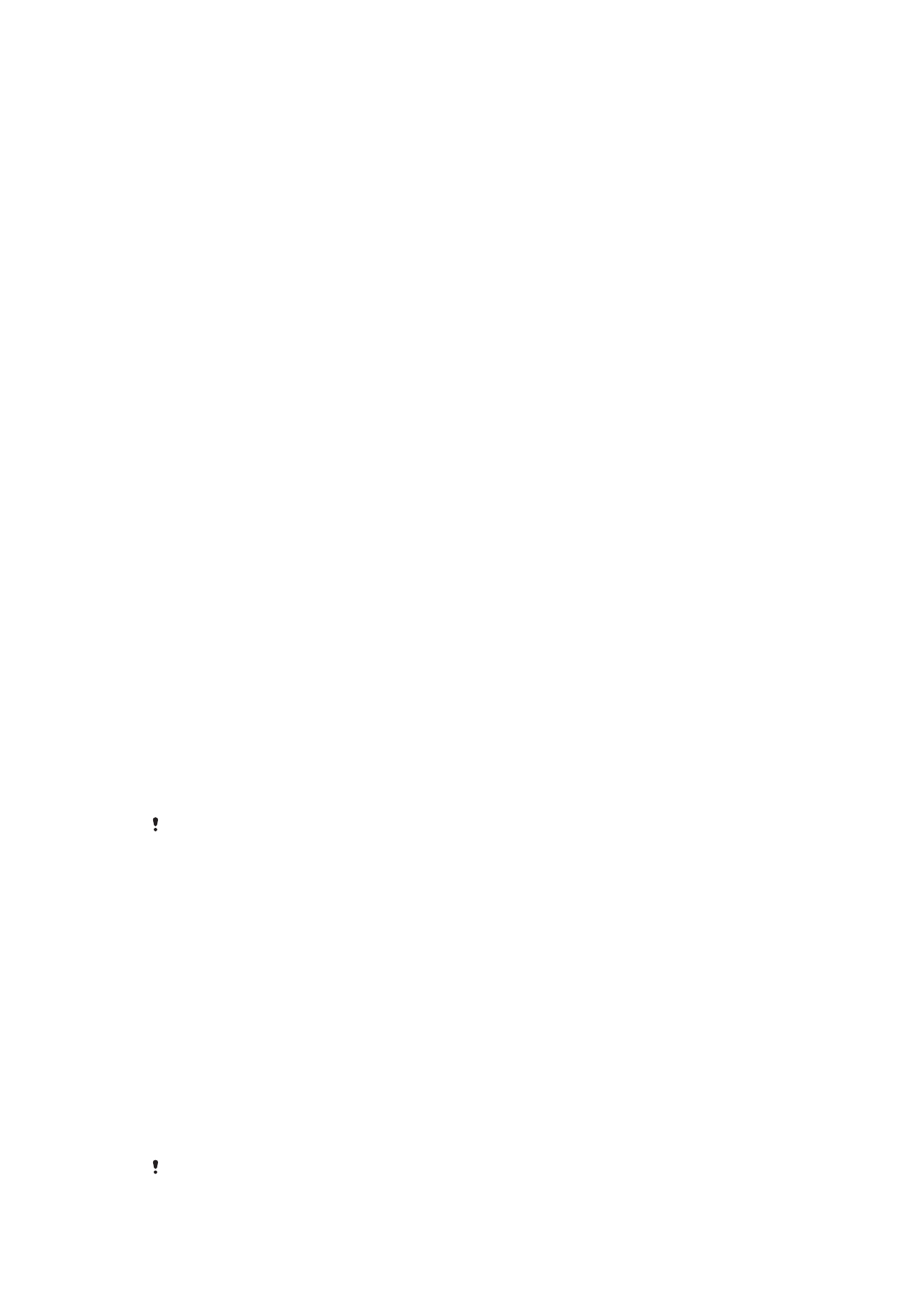
Activat (10 segons)
Defineix un retard de 10 segons des que puntegeu la pantalla de la càmera fins que es comença a gravar el
vídeo.
Activat (2 segons)
Defineix un retard de 2 segons des que puntegeu la pantalla de la càmera fins que es comença a gravar el
vídeo.
0,5 s.
Defineix un retard de mig segon des que puntegeu la pantalla de la càmera fins que es comença a gravar el
vídeo.
Desactivat
Es comença a gravar el vídeo tan bon punt puntegeu la pantalla de la càmera.
Smile Shutter™(vídeo)
Utilitzeu la funció Smile Shutter™ per establir per a quin tipus de somriure reaccionarà la
càmera abans de gravar un vídeo.
Mode d'enfocament
El paràmetre d'enfocament controla quina part del subjecte gravat en vídeo ha de ser
més nítida. Quan l'enfocament automàtic està activat, la càmera ajusta l'enfocament
contínuament de manera que la zona situada dins del marc d'enfocament blanc roman
nítida.
Autofocus simple
La càmera enfoca automàticament al subjecte seleccionat. L'autofocus continu està activat.
Detecció de cares
La càmera detecta automàticament fins a cinc cares humanes, indicades amb marcs a la pantalla. La
càmera enfoca automàticament la cara més pròxima. També podeu seleccionar quina cara voleu enfocar si hi
puntegeu a la pantalla. Quan puntegeu la pantalla de la càmera, un marc de color groc mostra la cara
seleccionada i enfocada. La detecció de cares no es pot utilitzar amb tots els tipus d'escenes. L'autofocus
continu està activat.
Seguiment d'objecte
Quan seleccioneu un objecte tocant-lo al visor, la càmera el segueix.
Vídeo HDR
Podeu utilitzar el paràmetre del vídeo HDR (High-Dynamic Range) per gravar vídeos amb
una font forta de llum al fons o en condicions de contrast fort. El vídeo HDR compensa la
pèrdua de detalls i genera una imatge que representa tant les zones fosques com les
lluminoses.
Aquest paràmetre només està disponible en mode de captura
Manual.
Mesura
Aquesta funció determina automàticament una exposició ben equilibrada mesurant la
quantitat de llum que arriba a la imatge que voleu capturar.
Centre
Permet mesurar el centre de la imatge i determinar l'exposició en base a la brillantor del subjecte que es
troba allí.
Punt
Permet ajustar l'exposició en una part molt petita de la imatge que voleu capturar.
Cara
Permet mesurar la quantitat de llum a la cara i ajustar l'exposició de manera que la cara no estigui massa
fosca ni tingui massa brillantor.
Múltiple
Permet dividir la imatge en regions múltiples i mesurar cadascuna d'elles per determinar una exposició ben
equilibrada.
Aquest paràmetre només està disponible en mode de captura
Manual.
113
Aquesta és una versió d'Internet d'aquesta publicació. © Imprimiu només per a ús privat.
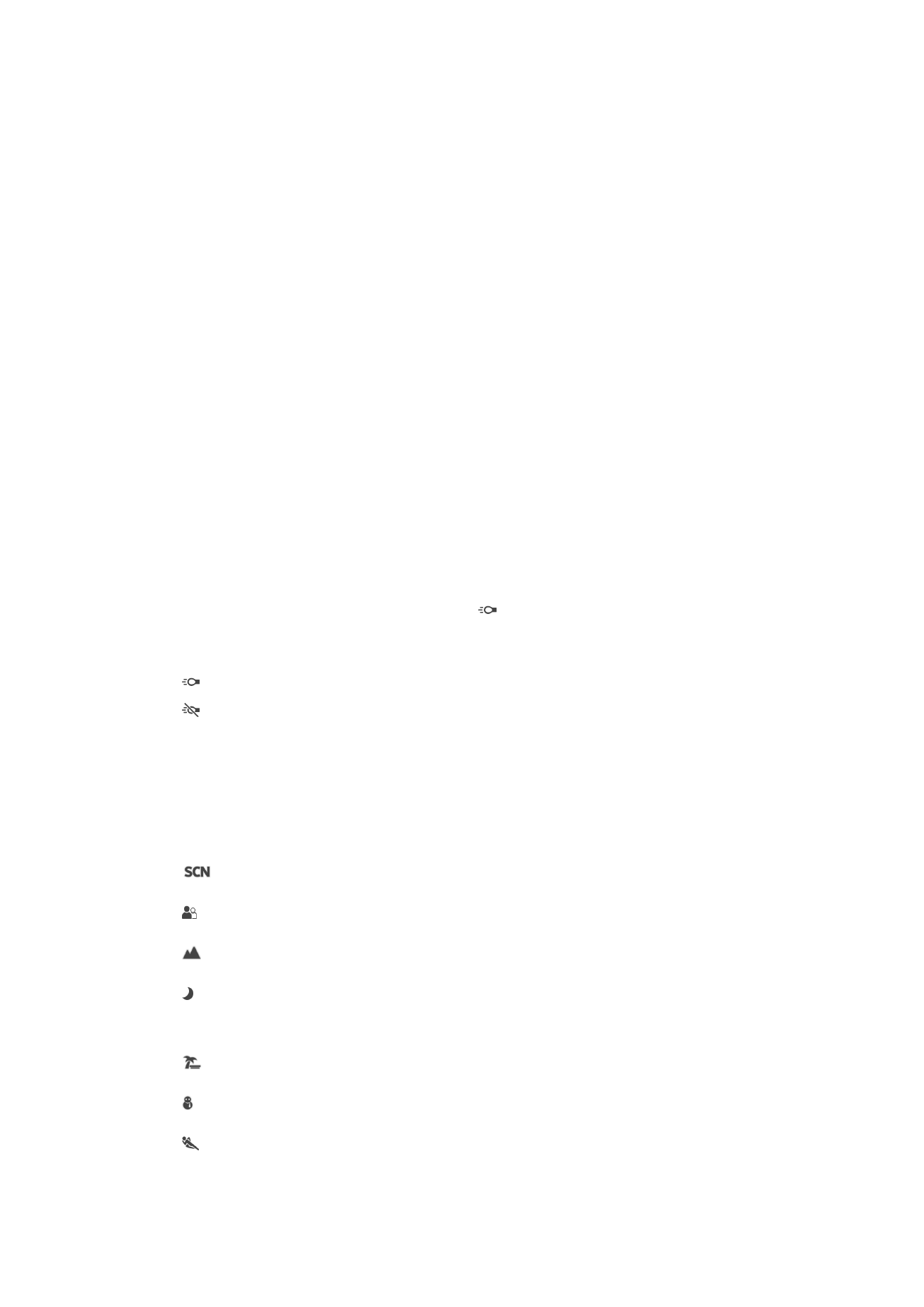
SteadyShot™
A l’hora de gravar un vídeo és difícil mantenir el dispositiu en una posició fixa.
L'estabilitzador us ajuda a compensar els petits moviments que pugueu fer amb la mà.
Estàndard
Activeu-lo per eliminar els sacsejos de la càmera.
Desactivat
L'estabilitzador està desactivat.
Micròfon
Seleccioneu si s’ha d’enregistrar el so de fons quan es gravin vídeos.
Visualització prèvia
Podeu triar si voleu obtenir una visualització prèvia dels vídeos just després de gravar-
los.
Activat
La visualització prèvia del vídeo apareix després de gravar-lo.
Edita
El vídeo s'obre per a la seva edició després de gravar-lo.
Desactivat
El vídeo es desa després de gravar-lo i no apareix cap visualització prèvia.
Llum del flaix
Utilitzeu la llum del flaix per gravar vídeos quan la il·luminació siga insuficient o quan hi
haja contrallum. La icona del flaix per a vídeo només està disponible a la pantalla de
la càmera de vídeo. Tingueu en compte que la qualitat del vídeo de vegades pot ser
millor sense la llum encara que la il·luminació siga insuficient.
Activat
Desactivat
Selecció d'escenes
La característica de selecció d'escenes permet configurar ràpidament la càmera per a
situacions habituals amb escenes de vídeo preprogramades. Cada paràmetre d'escena
està dissenyat per a produir vídeos de la millor qualitat possible en un context de
gravació específic.
Desactivat
La característica de selecció d'escenes està desactivada i podeu gravar vídeos manualment.
Instantània suau
S'utilitza per gravar vídeos amb fons suaus.
Paisatge
Utilitzeu aquesta opció per a vídeos de paisatges. La càmera enfocarà els objectes llunyans.
Escena nocturna
Quan s’activa, augmenta la sensibilitat de la llum. Utilitzeu aquesta opció en entorns amb poca llum.
Pot ser que els vídeos d’objectes en moviment surtin borrosos. Manteniu la mà quieta o utilitzeu un
suport. Desactiveu el mode nocturn quan la il·luminació sigui bona per millorar la qualitat del vídeo.
Platja
Utilitzeu aquesta opció per a vídeos d'escenes a la vora del mar o de llacs.
Neu
Utilitzeu aquesta opció en entorns clars per evitar que els vídeos quedin sobreexposats.
Esports
Utilitzeu aquesta opció per a vídeos d'objectes que es desplacen ràpidament. Un temps d'exposició
curt minimitza l'efecte borrós del moviment.
114
Aquesta és una versió d'Internet d'aquesta publicació. © Imprimiu només per a ús privat.
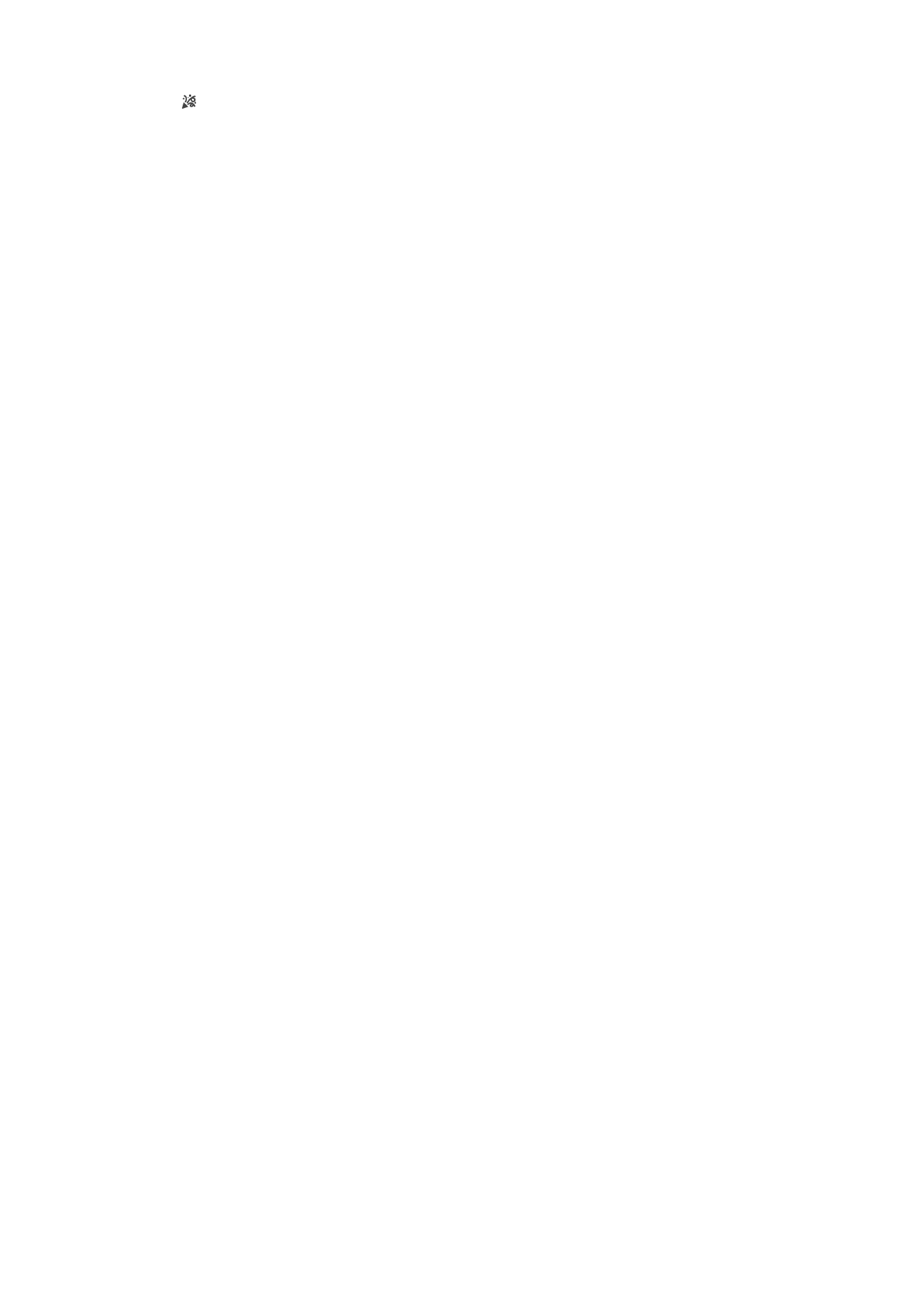
Festa
Utilitzeu aquesta opció per a vídeos d'interior en entorns poc il·luminats. Aquesta escena capta la
il·luminació de fons d'interiors o la llum d'espelmes. Pot ser que els vídeos d’objectes en moviment
surtin borrosos. Manteniu la mà quieta o utilitzeu un suport.
115
Aquesta és una versió d'Internet d'aquesta publicació. © Imprimiu només per a ús privat.